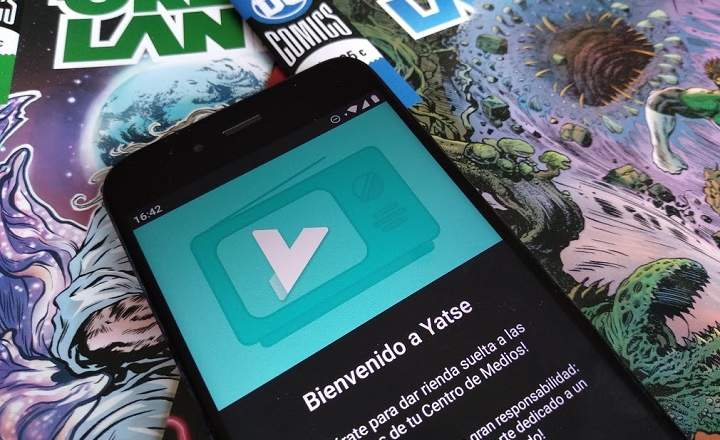Kai įrenginyje įdiegiame „WhatsApp“, dažniausiai ją susiejame su to vienintelio terminalo telefono numeriu. Mes naudojame WhatsApp iš to išmaniojo telefono ir tiek. Vietoj to šiandien pamatysime paprastą ir veiksmingą naudojimo būdą ta pati WhatsApp paskyra iš skirtingų terminalų vienu metu.
Tokiu būdu galime turėti 2 telefonus su prieiga prie vienos WhatsApp paskyros, iš kur galime kalbėtis ir siųsti nuotraukas, vaizdo įrašus, balso pastabas ir kt.. Naudodami šį metodą galime naudoti WhatsApp net iš planšetinių kompiuterių be SIM kortelės ar net derinti Android, iPhone / iPad ar Windows įrenginius.
Kaip naudoti tą pačią „WhatsApp“ paskyrą 2 skirtinguose terminaluose
Taikomas metodas priklausys nuo terminalo, kurį norime naudoti kaip antrąjį „WhatsApp“ paskyros įrenginį, tipo:
- Nešiojamasis arba stalinis kompiuteris („Windows“ / „Linux“ / „Mac“).
- Kitas Android / iOS mobilusis telefonas arba planšetinis kompiuteris.
Prieiga prie WhatsApp vienu metu iš kompiuterio su WhatsApp žiniatinkliu
Paprasčiausias būdas naudoti „WhatsApp“ iš bet kokio tipo kompiuterio yra naudoti „WhatsApp“ žiniatinklio versiją:
- Prieiname „WhatsApp“ žiniatinklis iš mūsų mėgstamiausios kompiuterio naršyklės. Galioja „Windows“ / „Linux“ / „Mac“. Pamatysime, kaip ekrane rodomas QR kodas.
- Mobiliajame telefone atidarome „WhatsApp“ programą ir pagrindiniame meniu pasirenkame „„WhatsApp“ žiniatinklis”.
- Nuskaitome QR kodą navigatoriaus su mobiliuoju telefonu.

Taip prie žiniatinklio versijos prisijungsime su telefono WhatsApp paskyra. Galime pasiekti visus kontaktus, siųsti žinutes ir visų rūšių failus, kaip tai darytume iš savo terminalo.
Kaip naudotis WhatsApp paskyra iš 2 skirtingų telefonų ar planšetinių kompiuterių
Jei norime pasiekti ir naudoti ta pati WhatsApp paskyra iš kelių mobiliųjų terminalų, taikomas metodas iš esmės pasikeičia. Tokiu atveju naudosime programėlę WhatScan App Messenger.
Naudodami „WhatScan“ galime padaryti tą patį, ką ir naudodami „WhatsApp Web“, bet naudodami „Android“ / „iOS“ telefoną ar planšetinį kompiuterį.
 Programėlė parduotuvėje nerasta. 🙁 Eikite į parduotuvę „Google“ žiniatinklio paieška
Programėlė parduotuvėje nerasta. 🙁 Eikite į parduotuvę „Google“ žiniatinklio paieška 
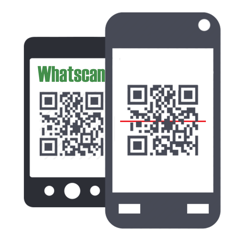 Atsisiųskite QR kodą „Whatscan“, skirtą „WhatsWeb“ kūrėjui: Abbas El-Bourji Kaina: Nemokama
Atsisiųskite QR kodą „Whatscan“, skirtą „WhatsWeb“ kūrėjui: Abbas El-Bourji Kaina: Nemokama Tokiu būdu galime turėti prieigą prie WhatsApp paskyros, matyti visus pokalbius, siųsti failus ir kalbėtis tarsi naudotume originalų mobilųjį įrenginį:
- Atsisiunčiame ir atidarome WhatScan App Messenger programėlę.
- „WhatScan“ ekrane parodys QR kodą.
- Atidarome „WhatsApp“ paskyrą, kurią norime pakartoti, ir pagrindiniame programos meniu spustelėkite „„WhatsApp“ žiniatinklis”.
- Nuskaitome WhatScan QR kodą iš originalios WhatsApp.

Sinchronizavus „WhatScan“ bus rodomi visi „WhatsApp“ pokalbiai ir kontaktai, todėl galėsime gauti ir siųsti žinutes, tvarkyti pokalbius ir pan.
„WhatScan“ daugiausia skirtas stebėti jūsų vaikų „WhatsApp“.
„WhatScan“ yra labai populiari programa „Google Play“ parduotuvėje, su daugiau nei 10 milijonų atsisiuntimų ir aukštu 4,3 žvaigždutės įvertinimu. Nors jos naudingumas kaip planšetinio kompiuterio WhatsApp pakaitalas yra daugiau nei įrodytas, tiesa ta, kad šios programėlės kūrėjų idėja labiau orientuota į tėvų kontrolę.
Iš esmės tai yra priemonė, kuri praverčia tėvams šiek tiek kontroliuoti „WhatsApp“ naudojimą kad mažiausias iš namų gali padaryti. Jaunimas vis dažniau mobiliuosius telefonus naudoja anksčiau, o WhatsApp, ypač tam tikro amžiaus, gali būti dviašmenis kardas.
 Telefonas rodo, kad kažkas prisijungė
Telefonas rodo, kad kažkas prisijungėTodėl šis įrankis, nors ir negali būti laikomas šnipinėjimo programėle, nes norint, kad jis veiktų, bendradarbiautų abi šalys, jis tarnauja kaip maža „virtuali akutė“, kuria tėvai gali pasinaudoti bet kuriuo metu suderintai. .
Kita vertus, kaip programą perkelti WhatsApp iš mobiliojo į planšetinį kompiuterį arba iš Android į iOS, trumpai tariant, naudoti tą pačią paskyrą iš kelių įrenginių realiuoju laiku ir vienu metu, pasirodo tiesiog puiku.
Tu turi Telegrama įdiegta? Gaukite geriausią kiekvienos dienos įrašą mūsų kanalas. Arba, jei norite, sužinokite viską iš mūsų Facebook puslapyje.